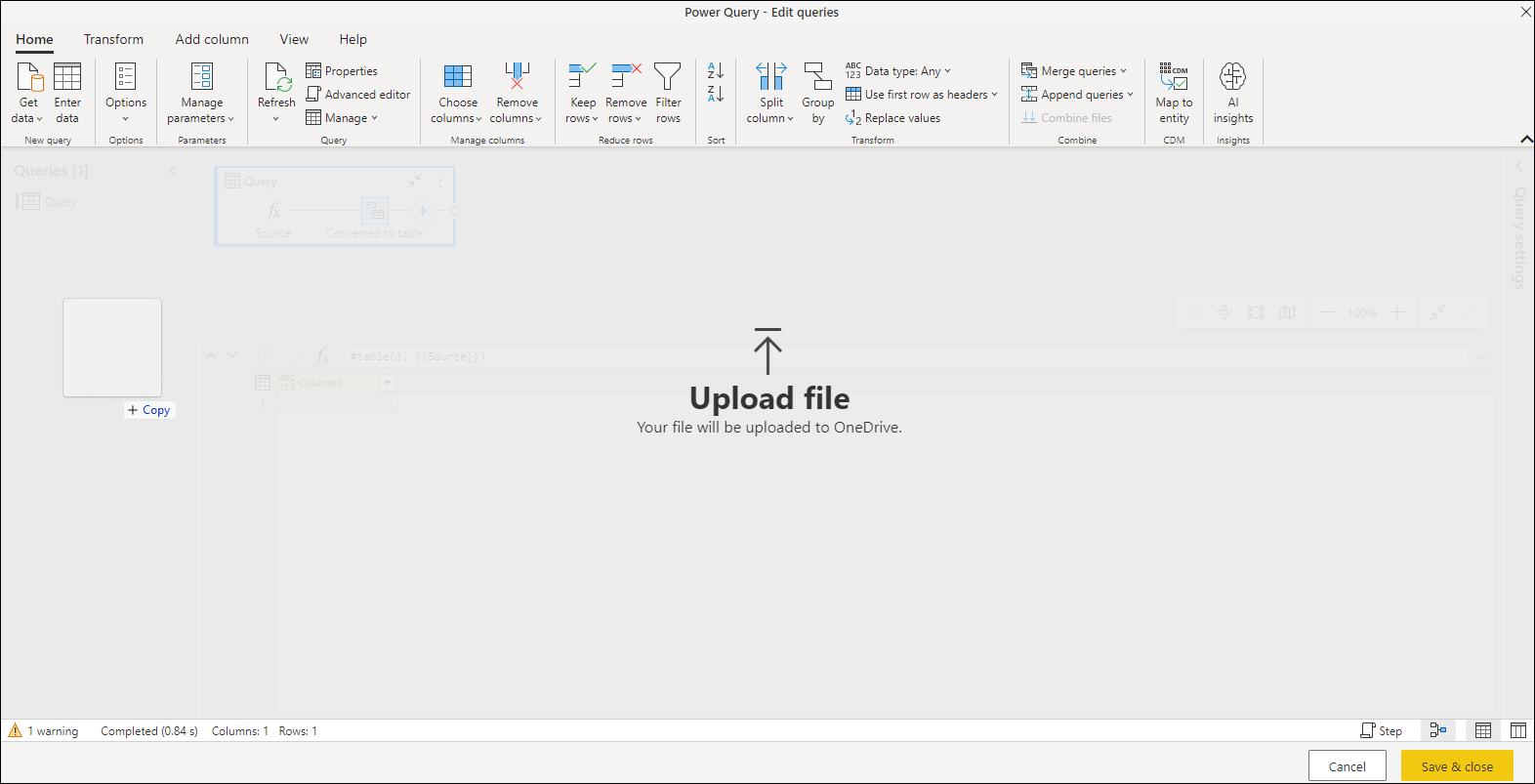หมายเหตุ
การเข้าถึงหน้านี้ต้องได้รับการอนุญาต คุณสามารถลอง ลงชื่อเข้าใช้หรือเปลี่ยนไดเรกทอรีได้
การเข้าถึงหน้านี้ต้องได้รับการอนุญาต คุณสามารถลองเปลี่ยนไดเรกทอรีได้
คุณสามารถอัปโหลดไฟล์ไปยังโครงการ Power Query ของคุณเมื่อใช้ Power Query Online
ตัวเชื่อมต่อต่อไปนี้สนับสนุนคุณลักษณะการอัปโหลดไฟล์ในปัจจุบัน
Note
เฉพาะไฟล์ที่มีนามสกุลต่อไปนี้เท่านั้นที่รองรับการอัปโหลด: .csv, .json, .pdf, .prn, .tsv, .txt, .xl, .xls, .xlsb, .xlsm, .xlsw, .xlsx, .xml
อัปโหลดประสบการณ์การใช้งานไฟล์
เมื่อคุณเลือกตัวเชื่อมต่อที่ให้ประสบการณ์ อัปโหลดไฟล์ ปุ่มตัวเลือกจะปรากฏขึ้นที่ด้านบนของ การตั้งค่า การเชื่อมต่อ ที่เปิดใช้งานคุณลักษณะนี้
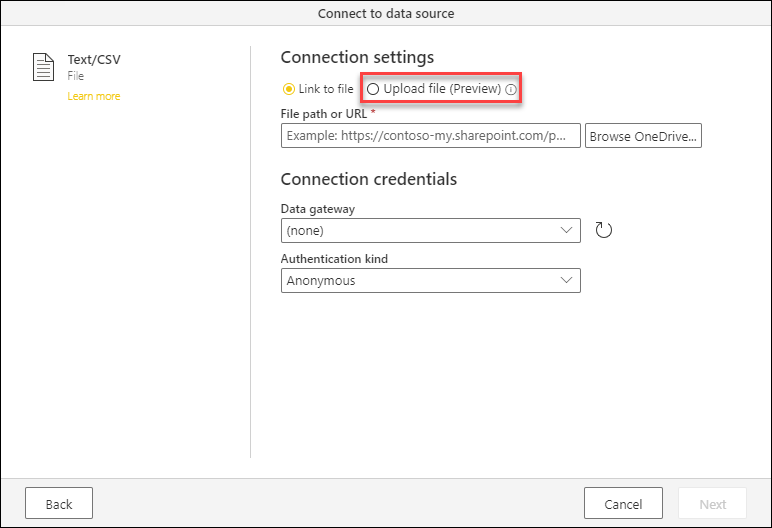
เมื่อคุณเลือก อัปโหลดไฟล์ ตัวเลือกด้านล่างจะเปิดกล่องโต้ตอบง่ายๆ เพื่อให้คุณลากไฟล์หรือเรียกดูในระบบไฟล์ภายในเครื่องของคุณเพื่ออัปโหลดไฟล์
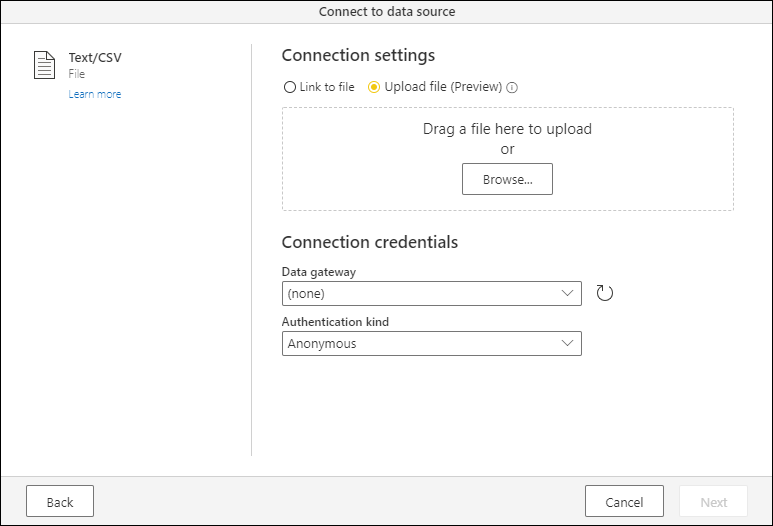
หลังจากเลือกไฟล์แล้ว แถบความคืบหน้าจะแสดงกระบวนการอัปโหลดเป็นอย่างไร เมื่อกระบวนการอัปโหลดเสร็จสิ้น เครื่องหมายถูกสีเขียวจะปรากฏขึ้นใต้ชื่อไฟล์ของคุณ พร้อมข้อความอัปโหลด สําเร็จ และขนาดไฟล์ที่อยู่ถัดจากไฟล์
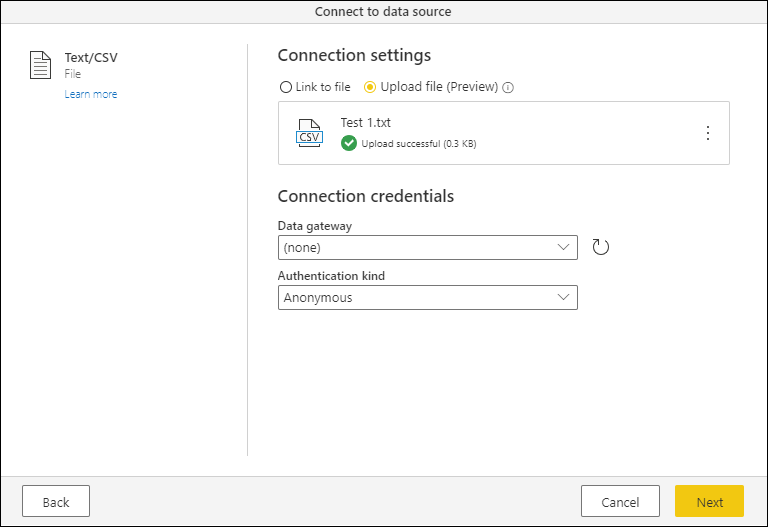
Note
ไฟล์ที่อัปโหลดผ่านฟีเจอร์นี้จะถูกเก็บไว้ในบัญชี Microsoft OneDrive สําหรับที่ทํางานหรือโรงเรียนส่วนบุคคลของคุณ
ก่อนที่คุณจะเลือกปุ่มถัดไป คุณจําเป็นต้องเปลี่ยนชนิดการรับรองความถูกต้องจาก ไม่ระบุชื่อเป็น บัญชีองค์กร และทําตามขั้นตอนการรับรองความถูกต้อง เริ่มกระบวนการนี้โดยเลือกลงชื่อเข้าใช้
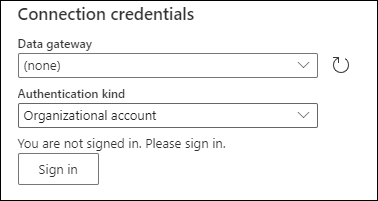
หลังจากที่คุณผ่านกระบวนการรับรองความถูกต้อง ข้อความ คุณลงชื่อเข้าใช้แล้ว ใต้การเลือก ชนิดการรับรองความถูกต้อง จะแจ้งให้คุณทราบว่าคุณลงชื่อเข้าใช้สําเร็จแล้ว หลังจากที่คุณลงชื่อเข้าใช้แล้ว ให้เลือก ถัดไป จากนั้นไฟล์จะถูกเก็บไว้ในบัญชี Microsoft OneDrive สําหรับที่ทํางานหรือโรงเรียนส่วนบุคคลของคุณ และคิวรีใหม่จะถูกสร้างขึ้นจากไฟล์ที่คุณอัปโหลด
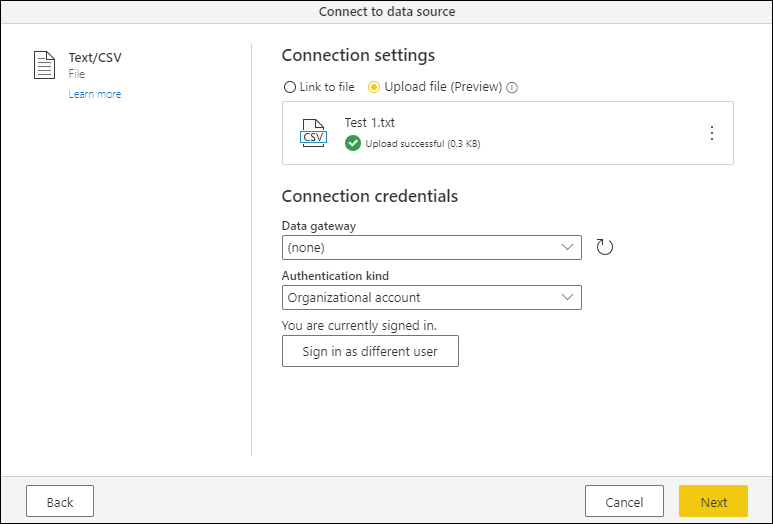
ประสบการณ์การลากและวางในตัวแก้ไขคิวรี
เมื่อใช้ตัวแก้ไข Power Query คุณสามารถวางไฟล์ใน มุมมองไดอะแกรม หรือ บานหน้าต่างคิวรี เพื่ออัปโหลดไฟล์
เมื่อคุณวางไฟล์ในส่วนใดส่วนหนึ่งที่กล่าวถึงก่อนหน้านี้ กล่องโต้ตอบที่มีหน้าการตั้งค่าตัวเชื่อมต่อที่เหมาะสมจะปรากฏขึ้น โดยยึดตามนามสกุลไฟล์ของไฟล์ที่กําลังอัปโหลด